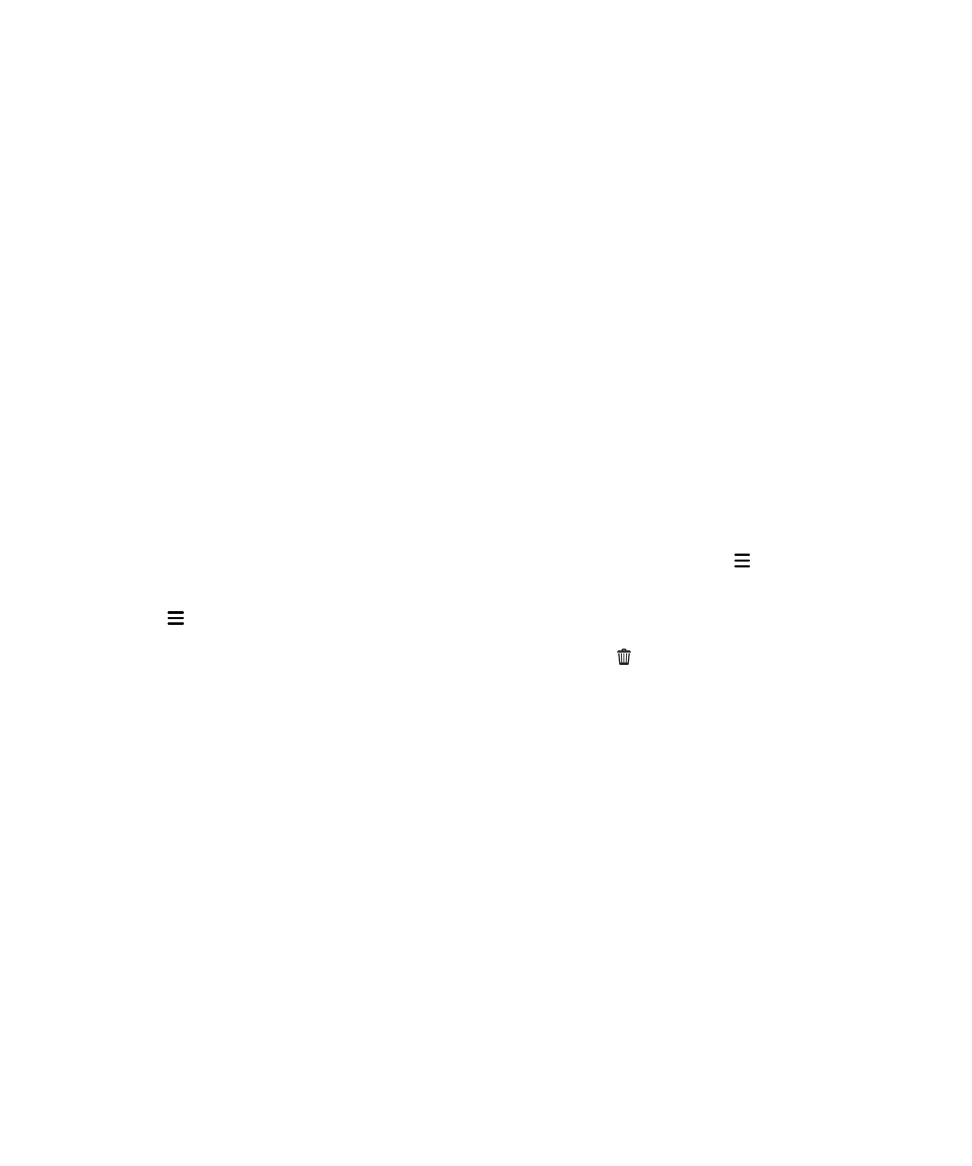
Zobrazení předchozích výpočtů
1. V aplikaci Kalkulátor klepněte na možnost Kalkulátor.
2. Pokud chcete zobrazit předchozí výpočty, klepněte v poli s výpočty na možnost .
3. Pokud chcete skrýt předchozí výpočty a vrátit se zpět na klávesnici kalkulačky, znovu klepněte na
možnost
.
Chcete-li vymazat všechny předchozí výpočty, klepněte na možnost
.
Aplikace a funkce
Uživatelská příručka
263
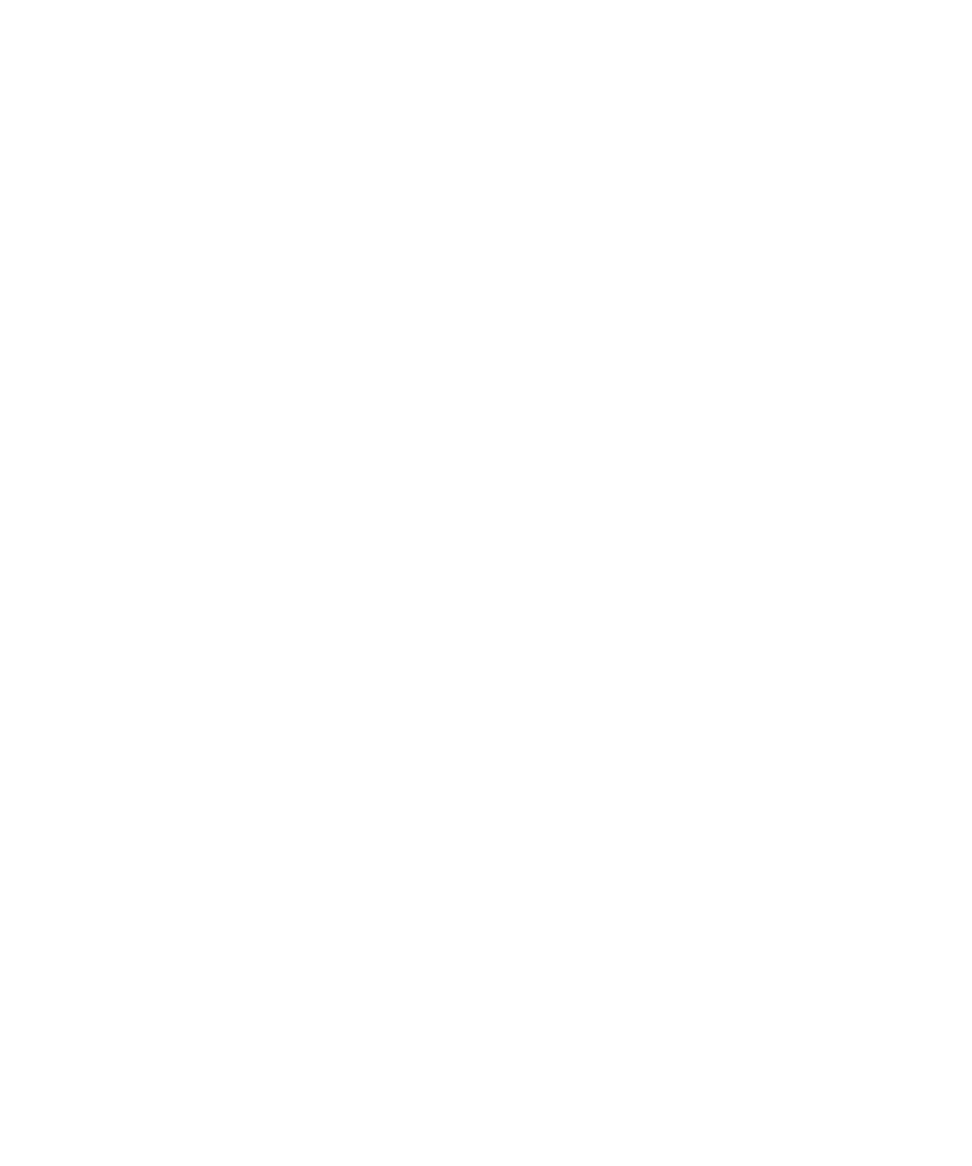
Aplikace a funkce
Uživatelská příručka
264
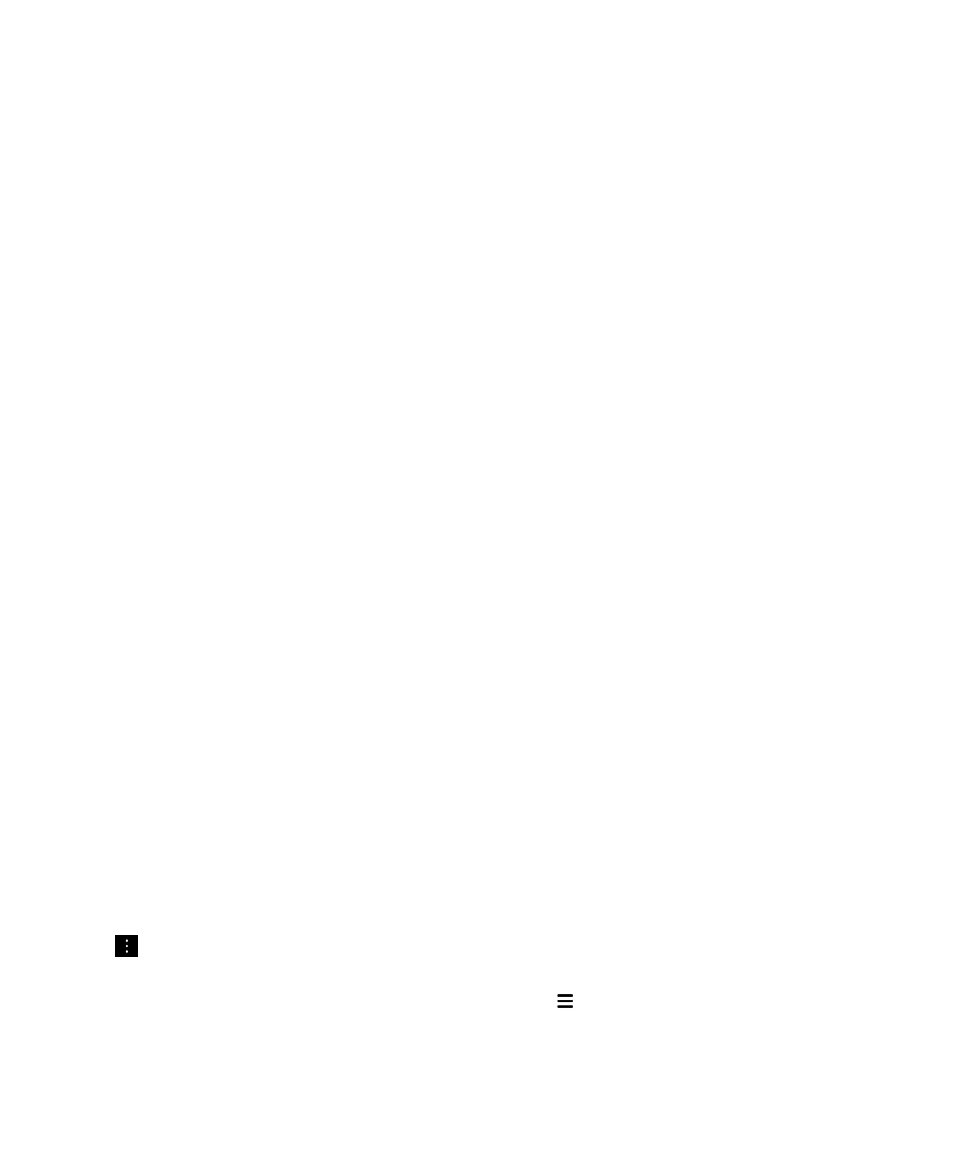
Produktivita a práce
Technologie BlackBerry Balance a pracovní prostor
Technologie BlackBerry Balance umožňuje firmám řešit bezpečnostní otázky, aniž by musely omezovat
soukromé používání zařízení BlackBerry. Pokud správce aktivuje funkci BlackBerry Balance, proběhne
rozdělení dat zařízení, aplikací a přístupu k síti na pracovní a osobní prostor. Díky odděleným prostorům
lze předcházet například nechtěnému zkopírování firemních dat do osobní aplikace nebo zobrazení
důvěrných informací během chatu BBM Video. Pokud správce aktivuje funkci BlackBerry Balance, může
rovněž nastavit zásady zabezpečení pro zapnutí nebo vypnutí funkcí zařízení. Informace o zásadách
zabezpečení zařízení vám poskytne správce.
Zařízení ve výchozím nastavení používá osobní prostor. V něm můžete například pořizovat snímky,
stahovat videa, hrát online hry, ukládat soubory na paměťovou kartu nebo vkládat příspěvky na webech
sociálních sítí.
V rámci pracovního prostoru získáte přístup k pracovním e-mailům, kontaktům a kalendáři, můžete
vytvářet pracovní dokumenty nebo procházet firemní intranetové stránky. Pracovní prostor může
obsahovat samostatnou verzi služby BlackBerry World obsahující aplikace, které máte povoleno
stahovat a využívat k práci. Jestliže je tento prostor chráněn heslem, je třeba jej nejprve odemknout,
abyste mohli přistupovat k pracovním datům.
V rámci určitých funkcí, např. funkce Hledat, budete mít přístup k osobním i pracovním údajům.
Přepínání mezi osobním a pracovním prostorem
Pokud nastavíte technologii BlackBerry Balance, můžete v zařízení BlackBerry rychle přepínat mezi
osobním a pracovním prostorem.
Rada: Chcete-li snadněji rozlišit pracovní a osobní prostor, můžete pro svůj osobní prostor použít
odlišnou tapetu.
1. Chcete-li přepnout prostor, na domovské obrazovce potáhněte prstem od horní části obrazovky
směrem dolů. Klepněte na
Přepnout na osobní nebo Přepnout na pracovní.
2. V osobním nebo pracovním prostoru můžete provádět tyto kroky:
• Chcete-li přepnout mezi osobními a pracovními obrázky, klepněte v aplikaci Obrázky na možnost
. Klepněte na možnost
Otevřít osobní obrázky nebo Otevřít pracovní obrázky.
• Chcete-li přepnout mezi osobními a pracovními soubory, klepněte v aplikaci Adobe Reader,
Documents To Go nebo Správce souborů na možnost
. Klepněte na možnost
Osobní prostor
nebo
Pracovní prostor.
Když přepnete mezi osobními a pracovními soubory, aplikace otevře druhou instanci aplikace
v osobním nebo pracovním prostoru, ve kterém se zrovna nacházíte.